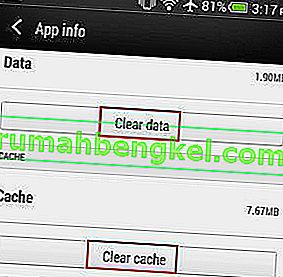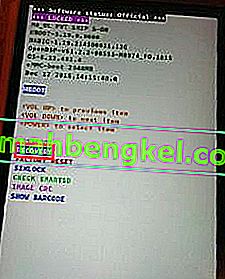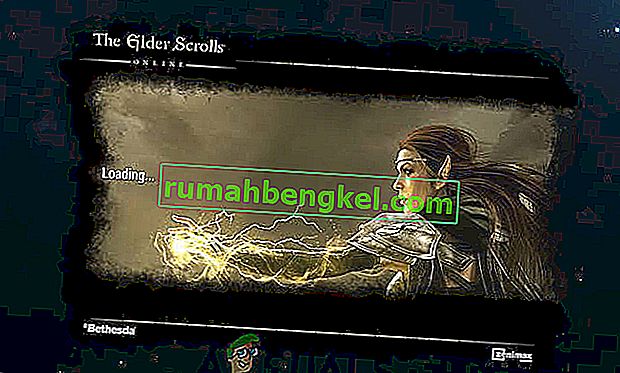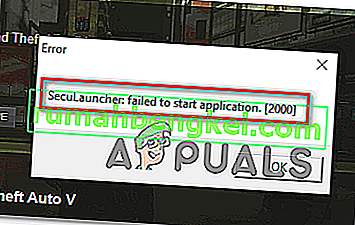내가 기억할 수있는 한 HTC는 독점 소프트웨어 제품군 인 HTC Sense를 재고 경험보다 더 좋게 만들기 위해 너무 열심히 노력했습니다. 아이디어는 사람들이 재고 Android 버전보다 선택할 수있는 가정용 브랜드로 만드는 것이 었습니다.
실제로 흔적을 남기지 않은 주된 이유는 리소스가 너무 무겁다는 사실이었습니다. 자원이 극도로 제한되던 시대에 HTC Sense는 주로 예쁘게 보이도록 설계되었지만 다른 제조업체는 아름다움보다 유동성을 선택했습니다. 경험이 더 어색하더라도 HTC Sense는 주로 기본 Android가 훨씬 추악했기 때문에 그 라운드에서 승리했습니다. 그러나 수년에 걸쳐 안드로이드의 기본은 빠르고 유동적 인 아름다운 인터페이스로 훨씬 좋아졌습니다.
그러나 HTC는 주식 경험보다 느리고 훨씬 덜 안정적 임에도 불구하고 여전히 HTC Sense를 판매 포인트로 계속 추진하고 있습니다. 이전 버전보다 훨씬 좋아 졌더라도 HTC Sense는 여전히 마크를 놓치고 있습니다.
유동성을 방정식에서 제외하고 HTC 감각의 주요 문제는 "안타깝게도 Sense Home이 중지되었습니다" 오류입니다. 때때로이 오류 뒤에 ' 죄송합니다. Google Play 서비스가 중지되었습니다. '또는 ' 죄송합니다. Gmail이 중지되었습니다 .' 와 같은 다른 오류가 표시되는 경우가 있습니다. 하지만 걱정하지 마세요. 휴대 전화에 여러 오류가 없습니다. 모두 HTC Sense의 잘못입니다!
이 문제는 수년 동안 발생했지만 HTC가 해결하려고하지 않은 것과는 다릅니다. 문제는 HTC Sense가 기본 Android와 약간 다르게 작동한다는 것입니다. 이로 인해 독점 소프트웨어와 타사 앱 또는 위젯간에 많은 충돌이 발생할 수 있습니다.
가끔 오류가 발생하는 팝업이 너무 불편하지 않지만 일부 사용자는 홈 화면에 액세스 할 수없는 오류 루프에 갇혀 있다고보고했습니다.
고정 부분에 도달하기 전에이 오류의 가장 일반적인 원인을 살펴 보겠습니다.
- 업데이트를 수행하는 동안 휴대 전화가 배터리 부족으로 사망했습니다.
- 앱 충돌
- 위젯 충돌
- 오래된 소프트웨어 버전
- Glitched HTC Sense
아래에는 문제를 확실히 해결할 방법 모음이 있습니다. 나는 그것들을 심각도별로 주문 했으므로 자신에게 맞는 수정 사항을 찾을 때까지 순서대로 각각을 따르십시오.
참고 : 홈 화면에 액세스 할 수없는 루프에 빠진 경우 방법 2로 바로 진행하여 아래로 진행하십시오.
방법 1 : Sense Home 캐시 지우기 및 업데이트 제거
공장 초기화와 같은 중요한 작업을 수행하기 전에 중요한 데이터를 잃지 않고 시도 할 수있는 몇 가지 방법이 있습니다. 문제가 결함에서 비롯된 경우 Sense Home 의 캐시를 삭제하면 대부분의 경우 작업을 수행합니다. 방법은 다음과 같습니다.
- 설정> 앱으로 이동합니다 .
- Sense Home 을 찾을 때까지 아래로 스크롤하여 탭하십시오.
- 에 눌러 저장 하고 충돌 데이터 지우기를.
- 프로세스가 완료 될 때까지 확인하고 기다립니다.
- 캐시 지우기 라는 옵션이 표시되면 해당 옵션 도 탭합니다. 이전 HTC Sense 버전에는이 기능이 없습니다.
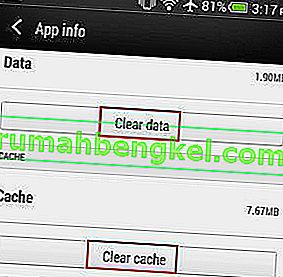
- 설정> 앱> 앱 관리로 이동하여 HTC 감지 입력을 탭합니다 . 업데이트 제거를 탭하십시오 .
- 전화기를 다시 시작하고 오류가 다시 나타나는지 확인하십시오.
방법 2 : 소프트 리셋 수행
경우에 따라 글리치의 결과로 오류가 나타나며 소프트 리셋을 수행하여 제거 할 수 있습니다. 방법은 다음과 같습니다.
- 홈 화면에서 전원 버튼 + 볼륨 크게 버튼을 약 10 초 동안 길게 누릅니다.
- 화면이 검게 변하면 두 버튼을 모두 놓고 장치가 다시 켜질 때까지 기다립니다.
방법 3 : 캐시 파티션 지우기
소프트 리셋이 도움이되지 않았다면 캐시 파티션을 삭제하여 결함 가능성을 제거하겠습니다. 캐시 파티션은 앱과 서비스에 빠르게 액세스 할 수 있도록 임시 시스템 데이터를 저장합니다. 시간이 지남에 따라 복잡해질 수 있으며이 특정 오류를 유발할 수 있습니다. 문제를 해결할 가능성이있는 것 외에도 시스템이 잠시 동안 더 원활하게 실행될 것입니다.
참고 : 복구 모드 를 사용할 예정이지만 개인 데이터는 손실되지 않습니다. 다음 가이드는 Marshmallow 이상에서 실행되는 HTC 장치에서만 작동하는 것으로 확인되었습니다.
- 전화기의 전원을 끕니다.
- HBOOT 메뉴가 표시 될 때까지 볼륨 작게 + 전원 버튼을 길게 누릅니다.
참고 : 아무 일도 일어나지 않으면 전원을 다시 끄고 볼륨 높이기 + 전원 버튼을 길게 누릅니다 .
- 사용 키 아래로 볼륨 탐색 아래에를 강조 복구 . 액세스 하려면 전원 버튼 을 누르 십시오.
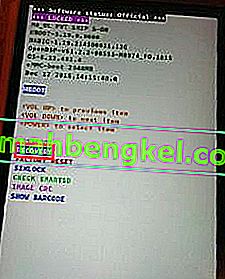
- 시간이 좀 걸리지 만 결국 화면이 검게되고 가운데에 빨간색 삼각형 아이콘이 표시됩니다. 이 경우 전원 버튼을 길게 누르고 볼륨 크게 누르 십시오 (누르지 마십시오).
참고 : 전원 + 볼륨 크게가 복구 메뉴로 이동하지 않으면 전원 + 볼륨 작게를 시도하십시오 .

- 전원 버튼에서 손을 떼고 복구 메뉴 가 나타날 때까지 기다립니다 .
- 볼륨 키를 사용하여 캐시 파티션 지우기 까지 아래로 스크롤 하여 강조 표시합니다.
- 언론 전원 버튼을 하여 선택합니다.
- 프로세스가 완료 될 때까지 기다리십시오. 전화기가 자동으로 일반 모드로 다시 시작됩니다.
방법 4 : 안전 모드에서 부팅
캐시 파티션을 삭제해도 오류가 제거되지 않으면 앱 또는 위젯 충돌을 처리 할 가능성이 높습니다. 안전 모드 를 진단 상태로 생각 하십시오. 장치에서 타사 앱 실행을 허용하지 않으므로 앱이 문제를 일으키는 지 파악할 수 있습니다.
- 장치의 전원을 끕니다.
- 전원 버튼을 길게 누릅니다 . HTC 로고가 나타날 때까지 누르고 있습니다 ( 전원 버튼에서 손을 뗍 니다 ).
- 볼륨 작게 버튼을 즉시 길게 누릅니다 .
- 화면 왼쪽 하단에 안전 모드 아이콘이 표시 될 때까지 볼륨 작게 버튼을 계속 누르고 있습니다.
- 휴대 전화가 안전 모드로 부팅 될 때까지 약 1 분 정도 기다리십시오 .

- 이제 안전 모드에 있으므로 잠시 검색하여 오류가 다시 나타나는지 확인하십시오. 그 흔적이 없다면 앱이 충돌을 일으키는 것이 분명합니다.
- 설정> 앱으로 이동 하여 오류가 처음 나타나기 시작했을 때 시스템으로 이동 한 앱 또는 위젯을 제거합니다.

- 완료되면 전화기를 정상적으로 재부팅하고 오류가 사라 졌는지 확인하십시오.
방법 5 : 공장 초기화 수행
안전 모드에서 앱을 제거한 후에도 문제가 지속되면 마지막 옵션이 있습니다. 공장 초기화는 대부분의 경우 문제를 제거하지만 비용이 발생합니다. SD 카드에없는 모든 앱, 계정, 사진, 비디오 및 기타 개인 데이터가 제거됩니다. 홈 화면에 액세스 할 수있는 경우이를 시도하기 전에 백업을 만드는 것이 좋습니다.
참고 : 백업을 만들 수없는 경우 최소한 안전 모드로 돌아가 연락처와 SMS를 SD 카드로 이동하는 것이 좋습니다. 이동 연락처> 설정 에 누릅니다 SD 카드에 백업 으로 이동 한 다음 메시지> 설정 을 누릅니다 최대 SD 카드로 돌아 가기 .
홈 화면에 액세스 할 수있는 경우 절차는 훨씬 더 간단합니다.
- 설정으로 이동하여 아래로 스크롤하여 백업 및 재설정을 탭합니다 .
- 공장 초기화 를 누른 다음 전화 재설정을 누릅니다 .
- 모두 지우기를 누르고 확인을 눌러 확인 합니다.

홈 화면에 액세스하지 않고 오류 루프가 발생하면 상황이 조금 더 복잡해집니다.
- 전화기의 전원을 끕니다.
- 눌러 홀드 볼륨 작게 후 언론과는 개최 전원 버튼을 .
- HBoot 화면에 들어가면 두 키를 모두 놓습니다 .

- 사용 아래로 볼륨을 길 아래로 강조하기 위해 주요 공장 초기화를 .
- 눌러 전원 버튼을 한 번 선택하고 확인을 다시 누릅니다.
- 프로세스가 완료 될 때까지 기다리면 휴대폰이 자동으로 다시 시작되고 공장 출하 상태로 돌아갑니다.